闪兔w7家庭普通版是初级用户喜爱的闪兔w7系统。统计显示很多用户日常都碰到了闪兔w7系统打开UC浏览器无痕浏览模式的实操问题。面对闪兔w7系统打开UC浏览器无痕浏览模式这样的小问题,我们该怎么动手解决呢?不经常使用电脑的朋友对于闪兔w7系统打开UC浏览器无痕浏览模式的问题可能会无从下手。但对于电脑技术人员来说解决办法就很简单了:1、打开UC浏览器,点击左上角 UC图标,在弹出的菜单中点击“无痕”即可进去无痕浏览模式; 2、打开无痕浏览界面之后,在底部还有“启动UC浏览器时默认打开无痕窗口”的选项,我们将其勾选之后,以后使用UC浏览器就会默认为无痕模式,使用完之后也无需清理,十分的方便。。看了以上操作步骤,是不是觉得很简单呢?如果你还有什么不明白的地方,可以继续学习小编下面分享给大家的关于闪兔w7系统打开UC浏览器无痕浏览模式的问题的具体操作步骤吧。
1、打开UC浏览器,点击左上角 UC图标,在弹出的菜单中点击“无痕”即可进去无痕浏览模式;
2、打开无痕浏览界面之后,在底部还有“启动UC浏览器时默认打开无痕窗口”的选项,我们将其勾选之后,以后使用UC浏览器就会默认为无痕模式,使用完之后也无需清理,十分的方便。
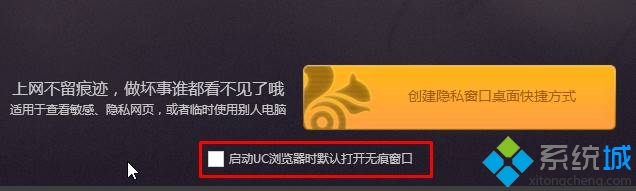
3、若想退出无痕模式,只需要点击左上角的UC图标,点击“普通”即可。
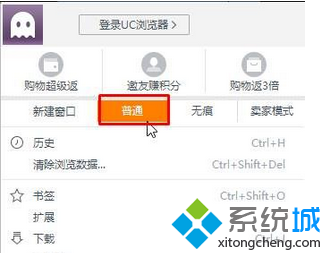
上面三个步骤就是闪兔w7系统打开UC浏览器无痕浏览模式的方法,其实打开方法还是比较简单的,这样就不要每次都清理痕迹了,保护隐私安全。
|
Copyright @ 2020 闪兔一键重装系统版权所有 本站发布的系统仅为个人学习测试使用,不得用于任何商业用途,请支持购买微软正版软件! |